WPS Excel制作復式條形圖的方法
時間:2024-04-26 09:02:11作者:極光下載站人氣:66
我們在進行wps表格圖表設計的時候,你可以按照數據統計需求來制作圖表,比如制作餅圖、柱狀圖以及折線圖、條形圖等,有的小伙伴需要進行復式條形圖的創建,那么我們該如何制作呢,一般我們制作的圖表都是單個的,想要進行復式的話,就需要進行組合圖的創建,而在組合圖中,一般是以折線圖和柱狀圖進行組合顯示的,我們將這兩個圖表更改成我們的條形圖就好了,下方是關于如何使用WPS excel制作復式條形圖的具體操作方法,如果你需要的情況下可以看看方法教程,希望小編的方法教程對大家有所幫助。
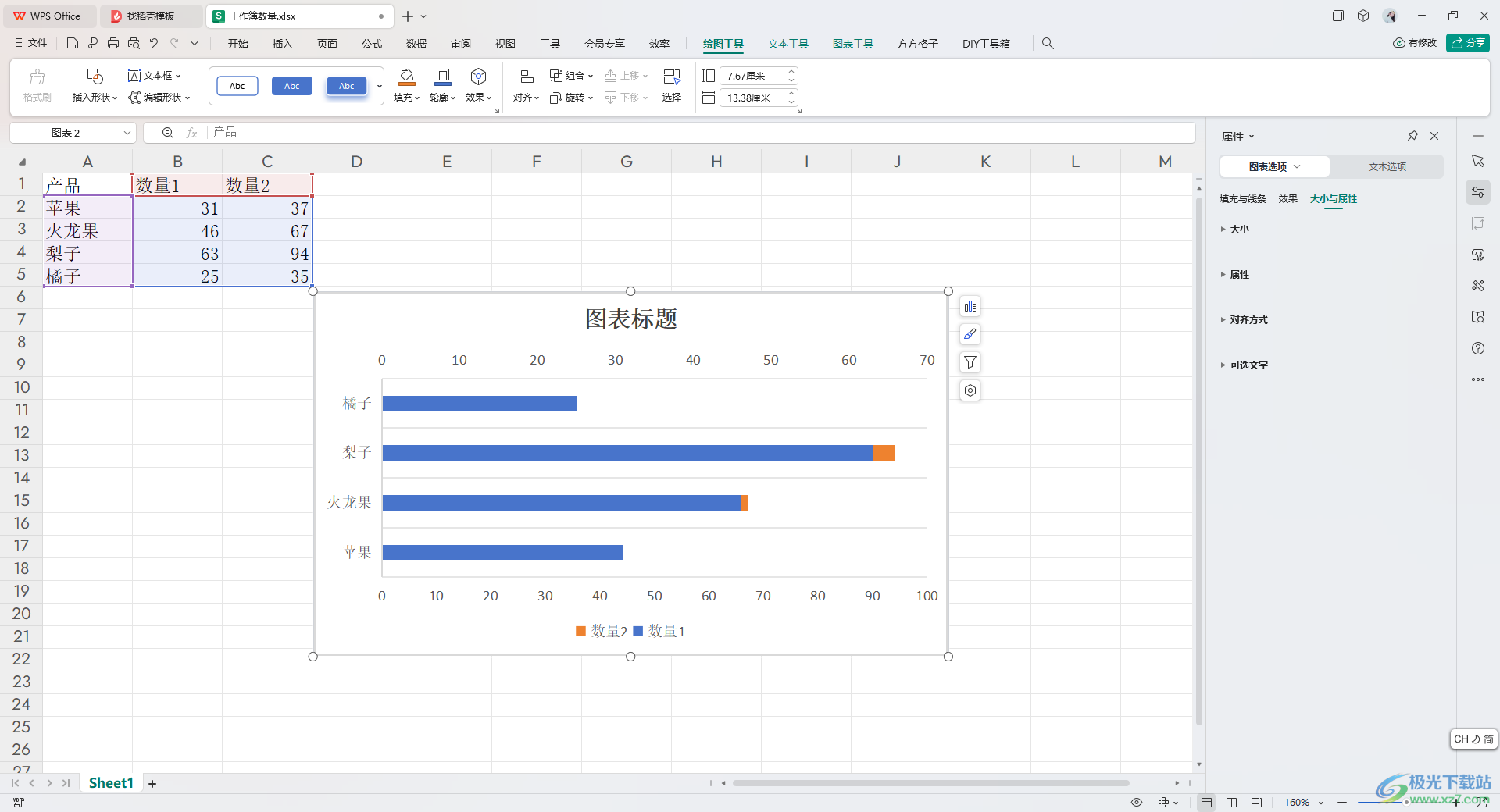
方法步驟
1.首先,我們需要進入到表格頁面中,然后在表格中輸入好相應的兩組數據。
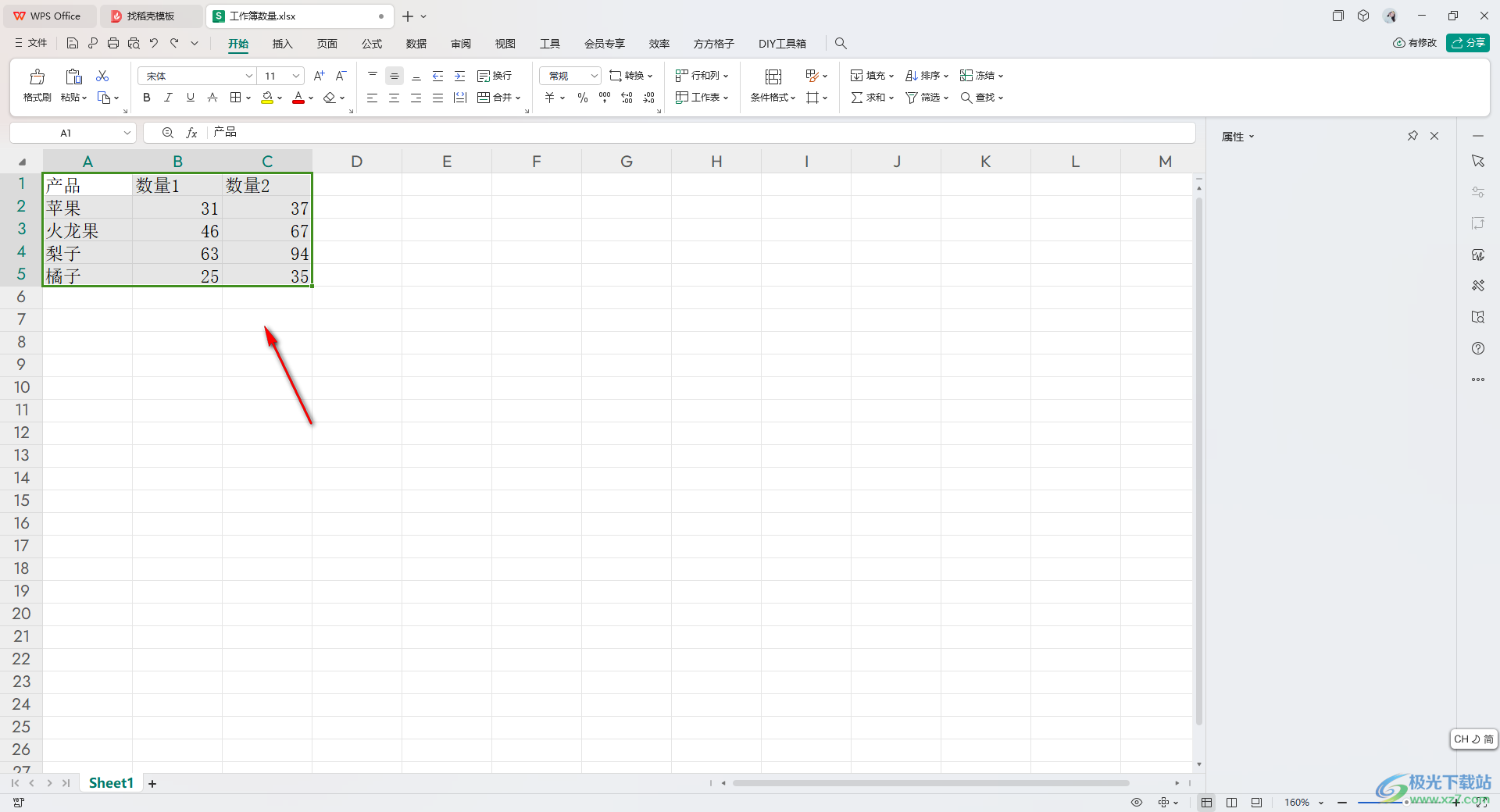
2.之后,我們將鼠標定位到頁面頂部的【插入】選項的位置,然后將工具欄中的【全部圖表】選項進行點擊。
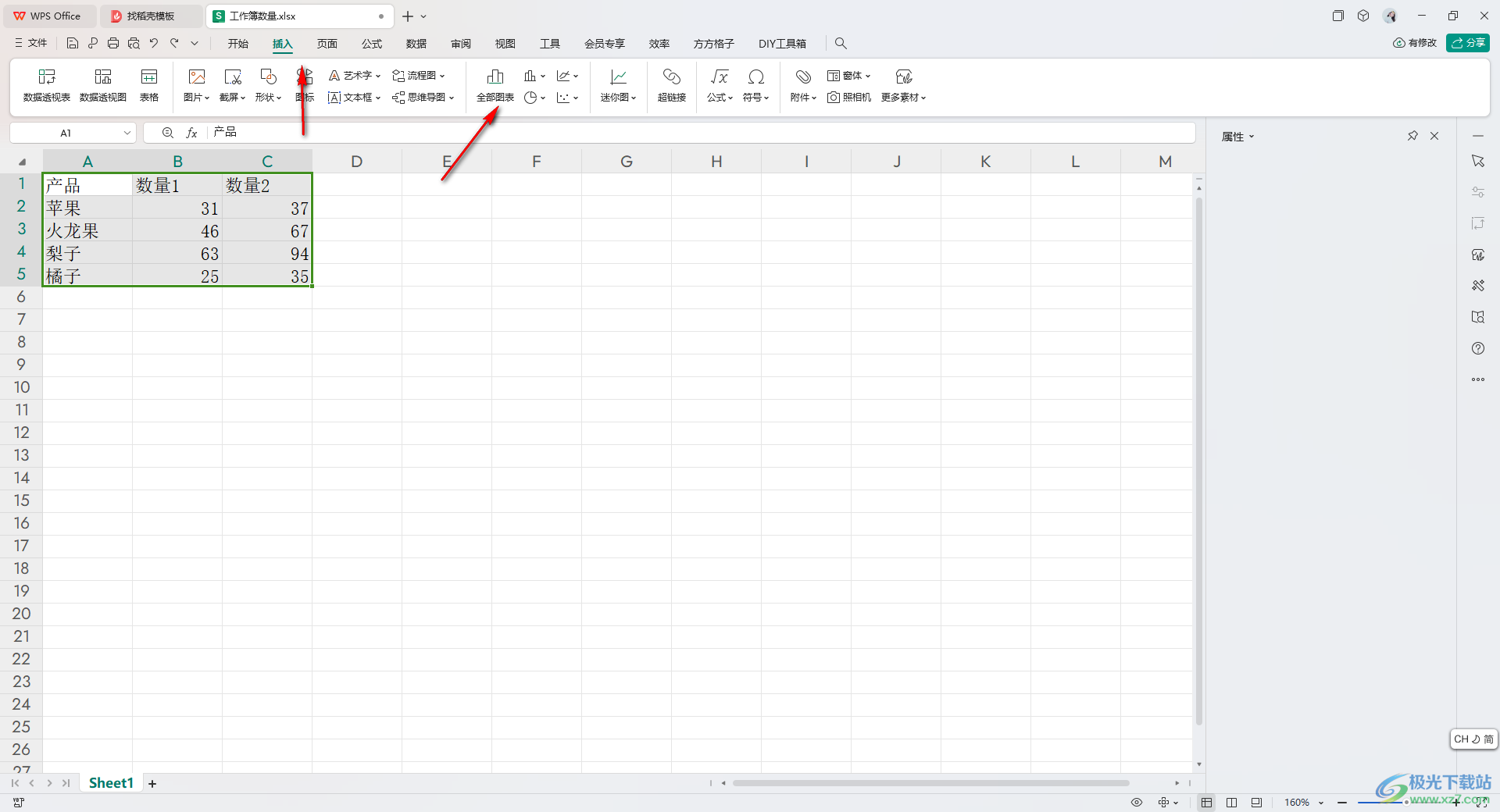
3.這時候,我們就可以進入到設置窗口中,將頁面左側的【組合圖】點擊一下,然后頁面的右側將圖表類型進行更改一下。
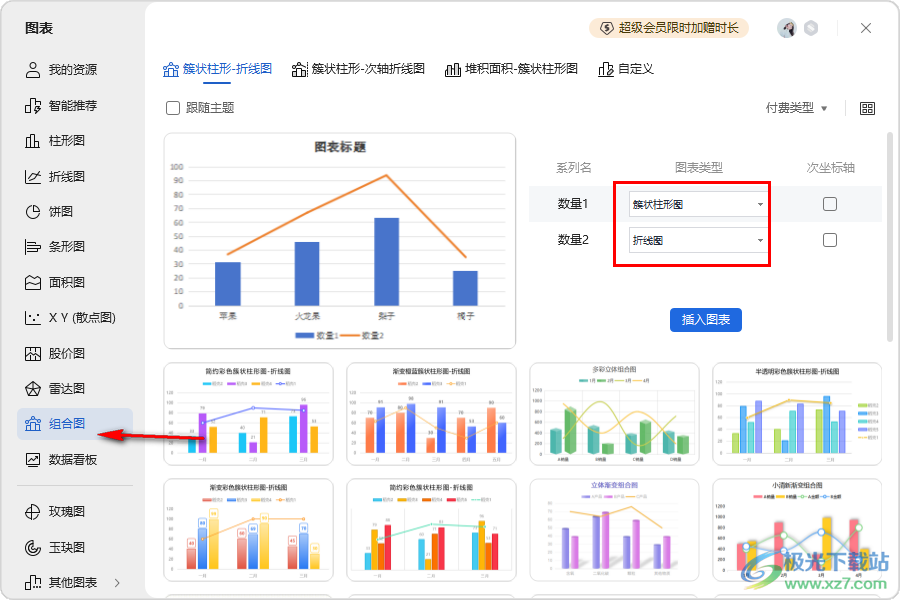
4.我們需要將數量1和數量2的圖表類型都更改成條形圖。
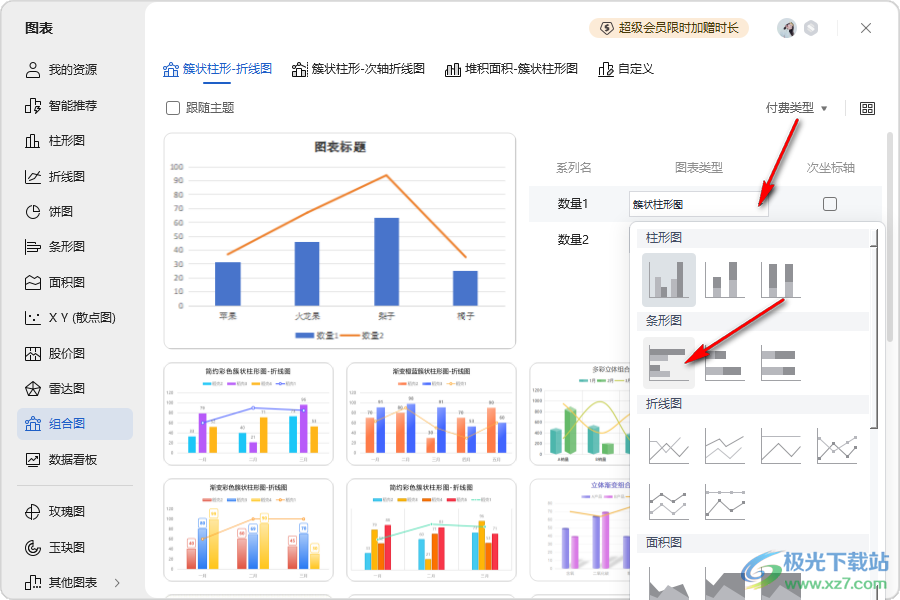
5.更改好之后,我們就可以選擇左側的復式條形圖進行插入即可。
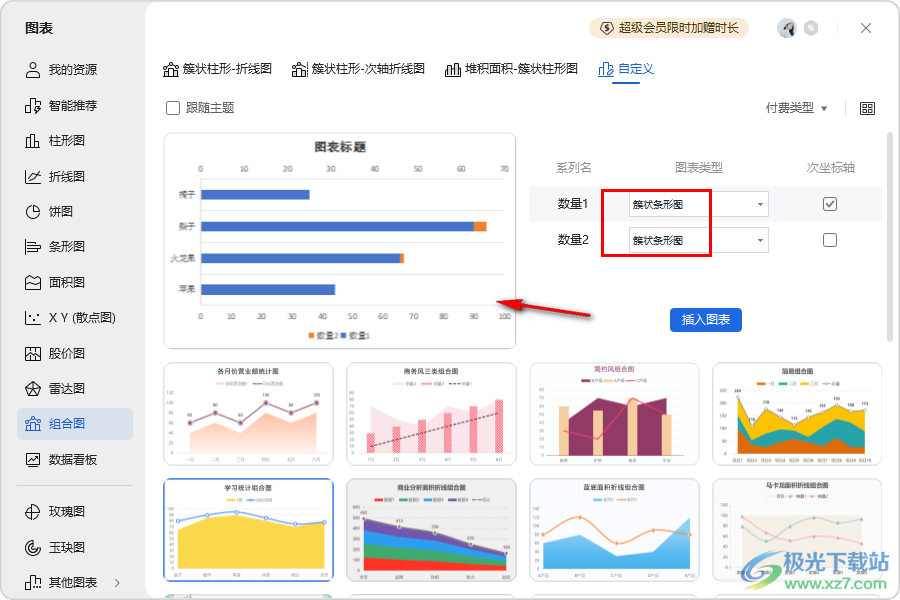
6.這時你可以看到表格中的條形圖就是復式樣式的,黃色部分和藍色的部分就是兩組數據組合的,如圖所示。
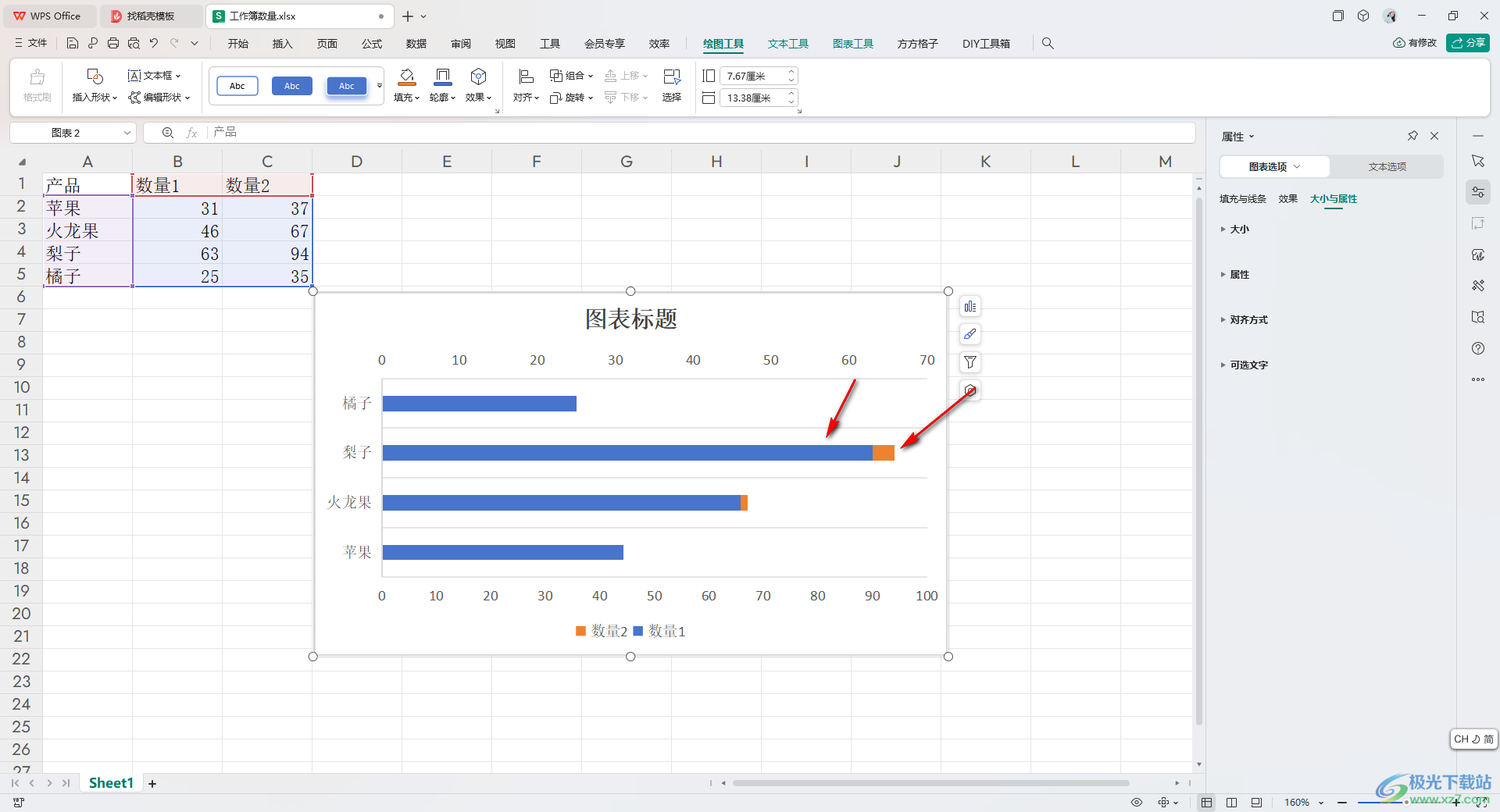
以上就是關于如何使用WPS Excel條形圖制作復式條形圖的具體操作方法,我們在使用該表格工具的過程中,想要進行復式條形圖的制作,就可以按照上述的教程進行操作就好了,十分的簡單,感興趣的話可以操作試試。

大小:240.07 MB版本:v12.1.0.18608環境:WinAll, WinXP, Win7, Win10
- 進入下載
相關推薦
相關下載
熱門閱覽
- 1百度網盤分享密碼暴力破解方法,怎么破解百度網盤加密鏈接
- 2keyshot6破解安裝步驟-keyshot6破解安裝教程
- 3apktool手機版使用教程-apktool使用方法
- 4mac版steam怎么設置中文 steam mac版設置中文教程
- 5抖音推薦怎么設置頁面?抖音推薦界面重新設置教程
- 6電腦怎么開啟VT 如何開啟VT的詳細教程!
- 7掌上英雄聯盟怎么注銷賬號?掌上英雄聯盟怎么退出登錄
- 8rar文件怎么打開?如何打開rar格式文件
- 9掌上wegame怎么查別人戰績?掌上wegame怎么看別人英雄聯盟戰績
- 10qq郵箱格式怎么寫?qq郵箱格式是什么樣的以及注冊英文郵箱的方法
- 11怎么安裝會聲會影x7?會聲會影x7安裝教程
- 12Word文檔中輕松實現兩行對齊?word文檔兩行文字怎么對齊?
網友評論